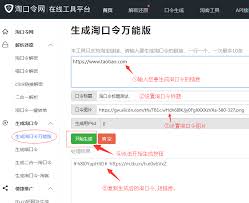导读: 在word文档中,自动生成目录是一个非常实用的功能,特别是在撰写长篇文档、报告或论文时。目录不仅能够帮助读者快速定位到所需内容,还能使文档看起来更加专业和有条理。本文将详细介绍如何在word中自动生成目录,涵盖基础步骤、高级设置及常见问题解决。一、准备工作在自
在word文档中,自动生成目录是一个非常实用的功能,特别是在撰写长篇文档、报告或论文时。目录不仅能够帮助读者快速定位到所需内容,还能使文档看起来更加专业和有条理。本文将详细介绍如何在word中自动生成目录,涵盖基础步骤、高级设置及常见问题解决。
在自动生成目录之前,确保你的文档已经按照逻辑结构进行了级别的划分。word支持多级(如1、2、3等),这些将作为目录的基础。
1. 设置样式:
- 选中你想要作为目录条目的文本。
- 在“开始”选项卡中,点击“样式”组中的相应级别(如“1”、“2”等)。
2. 确保所有都已正确设置:
- 检查文档,确保所有需要出现在目录中的章节都已正确应用了相应的样式。
1. 插入目录:

- 将光标放在你想要插入目录的位置,通常是文档的最开始部分。
- 转到“引用”选项卡。
- 点击“目录”按钮,从下拉菜单中选择一个预设的目录样式,或者点击“自定义目录”进行更多设置。
2. 更新目录:
- 在你添加、删除或更改文档中的后,需要更新目录以反映这些变化。
- 右键点击目录,选择“更新域”,然后选择“更新整个目录”或仅更新页码。
1. 自定义目录样式:
- 点击“引用”选项卡中的“自定义目录”。
- 在弹出的对话框中,可以调整目录的显示级别、格式、制表符前导符等。
- 通过“修改”按钮,还可以进一步自定义各个级别的字体、段落格式等。

2. 添加目录中的页码:
- 默认情况下,生成的目录会包含页码。如果需要自定义页码格式,可以在“自定义目录”对话框的“页码”选项卡中进行设置。
3. 处理图表、表格等非常规
- 如果需要在目录中包含图表、表格的,可以手动为这些应用合适的样式,并在生成目录时确保它们被包含在内。
1. 目录页码不对齐:
- 这通常是由于文档中的段落格式不一致造成的。检查并统一所有级别的段落格式,然后更新目录。
2. 目录缺失部分
- 确保所有需要出现在目录中的都已正确应用了样式。
- 更新目录时,选择“更新整个目录”。
3. 目录中的级别错误:
- 检查并调整文档中的样式级别。
- 在“自定义目录”中,确保选中了正确的显示级别。
通过以上步骤,你可以轻松地在word文档中自动生成一个清晰、准确的目录。无论是撰写学术论文、项目报告还是日常文档,掌握这一技能都将大大提高你的工作效率和文档的专业性。
上一篇:掌上道聚城如何赠送好友道具
下一篇:抖音网页版如何上传视频并选封面